Automatické přeposílání e-mailů v Outlook 365

Přečtěte si tento krok za krokem návod, jak automaticky přeposílat e-maily v desktopové aplikaci Outlook pro Windows, macOS a další zařízení.
Dříve nebo později získáte soubor PDF, který budete muset zobrazit v aplikaci Microsoft Excel. Dobrou zprávou je, že Excel má integrovanou funkci, která vám to umožňuje. Je to užitečná funkce dostupná pro předplatitele Office 365 a ušetří vám nutnost používat aplikaci třetí strany. I když spěcháte, bude to něco, co můžete udělat, protože to zvládnete za méně než minutu.
Rychle importujte data ze souboru PDF do Excelu
Po otevření souboru Excel klikněte na kartu Data v horní části. Když se zobrazí možnosti, klikněte na rozevírací nabídku Získat data.
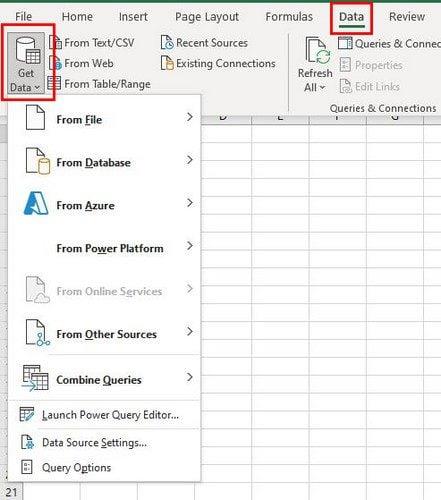
Možnost Získat data vám nabídne různé možnosti, ale klikněte na možnost Ze souboru a poté na možnost PDF.
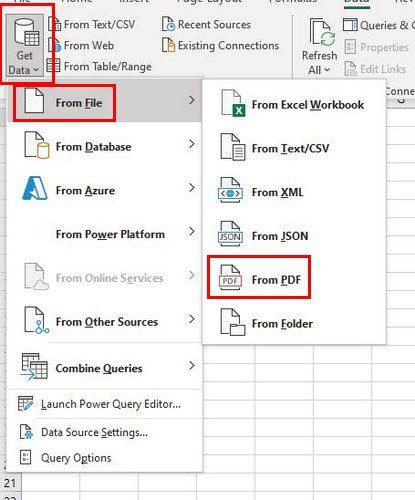
Vyhledejte a vyberte soubor PDF, který chcete importovat, a klikněte na tlačítko Importovat vpravo dole. V podokně Navigátor uvidíte seznam všech stránek, které váš PDF obsahuje. Když kliknete na stránku, můžete zobrazit náhled obsahu na pravé straně.
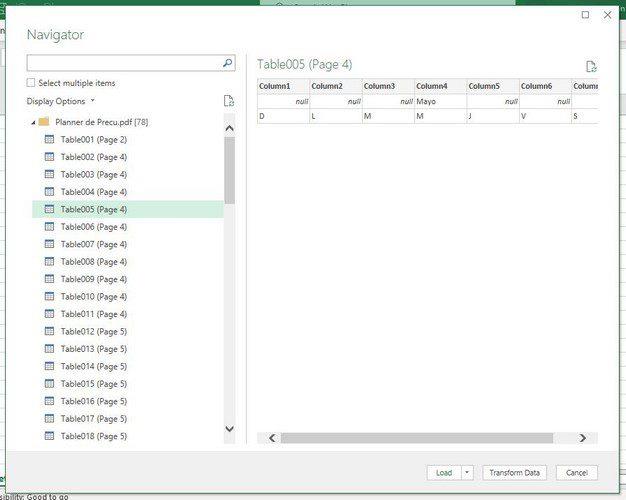
Pokud chcete soubor otevřít v Excelu a nejen vidět náhled, ale také kliknout na tlačítko Načíst ( vpravo dole ). Pokud však kliknete na rozevírací nabídku tlačítka Načíst, můžete upravit nastavení načítání. To lze provést kliknutím na možnost Načíst do.

V okně importu dat si můžete vybrat z různých možností, například:
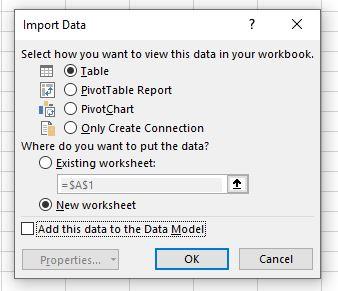
Napravo od možnosti Načíst uvidíte tlačítko Transformovat data. Zde můžete provádět různé věci, jako je přidávat nebo odebírat sloupce, formátovat data a další!
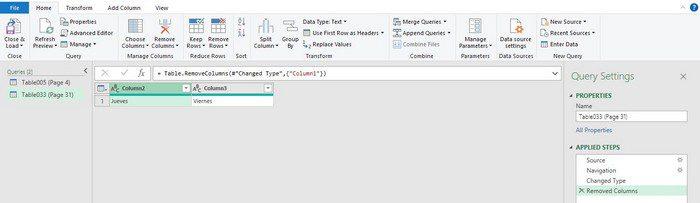
Chcete-li upravit data, která jste importovali do Excelu, můžete k nim také přistupovat z postranního panelu Dotazy a připojení. Budete muset kliknout na kartu Data a poté na možnost Dotazy a připojení.
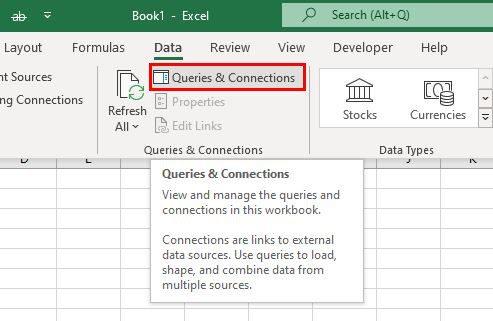
V části Dotazy a připojení byste měli vidět stránku z vašeho PDF. Umístěte na něj kurzor a po straně se objeví okno. Zde můžete také dělat různé věci, jako například:
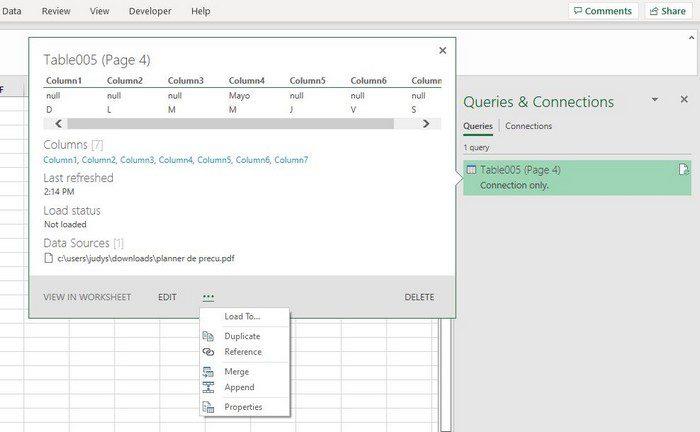
Závěr
To, že je soubor v PDF, neznamená, že můžete pomocí Excelu provést několik změn. Můžete si vybrat z různých způsobů zobrazení souboru, abyste jej mohli číst lépe. Jak často musíte prohlížet soubory PDF v aplikaci Excel? Podělte se o své myšlenky v komentářích níže a nezapomeňte článek sdílet s ostatními na sociálních sítích.
Přečtěte si tento krok za krokem návod, jak automaticky přeposílat e-maily v desktopové aplikaci Outlook pro Windows, macOS a další zařízení.
Stále používáte Windows Live Mail pro Hotmail nebo jiné e-maily? Zde se naučíte, jak importovat kontakty Outlooku do desktopové aplikace Windows Live Mail.
Věnujete se úpravě dokumentů v Microsoft Word? Naučte se, jak povolit režim sledování změn ve Wordu.
Návod, jak nastavit automatické přehrávání prezentace v Microsoft PowerPoint 365 tím, že nastavíte čas přechodu mezi snímky.
Chybí Microsoft InfoPath z Microsoft Office po upgrade? V tomto příspěvku vám ukážeme, co s tím můžete udělat.
Pokud Office hlásí, že požadovaná akce nebyla provedena, aktualizujte a opravte svou sadu Office. Pokud problém přetrvává, přeinstalujte Office.
Ukazujeme vám, jak povolit nebo zakázat viditelné možnosti schránky v aplikacích Microsoft Office 365.
Naučte se, jak změnit barvu hypertextových odkazů ve Wordu pro Windows 11, macOS, iPad atd. Metody platí pro Word 365, Word 2021 a další.
Tento návod podrobně popisuje, jak přidat čísla stránek do dokumentů v Microsoft Word 365.
Vyřešte čtyři nejběžnější problémy s Microsoft OneDrive pomocí této sbírky oprav, aby vaše cloudové úložiště správně fungovalo.






